

⚠️ 이체확인증(입금증)에는 일반적으로 다음과 같은 5가지 필수 항목이 포함되어야 합니다
- 송금인 정보: 송금인의 이름과 계좌번호
- 수취인 정보: 수취인의 이름과 계좌번호
- 이체 금액: 송금된 정확한 금액
- 이체 날짜 및 시간: 거래가 이루어진 날짜와 시간
- 거래 내역 또는 메모: 이체의 목적이나 관련된 메모
1️⃣ 우체국 모바일 뱅킹 이체확인증 발급방법
1. 우체국뱅킹 앱 실행 및 로그인
먼저, 우체국뱅킹 서비스를 이용하려면 스마트폰에 ‘우체국뱅킹’ 앱이 설치되어 있어야 합니다.

➡️ 앱 설치 방법
- 안드로이드 사용자는 구글 플레이스토어, 아이폰 사용자는 애플 앱스토어에서 ‘우체국뱅킹’을 검색 후 다운로드합니다.
- 기존에 설치된 경우 최신 버전으로 업데이트되어 있는지 확인하는 것이 좋습니다.

➡️ 로그인 방법
- 앱을 실행한 후, 공동인증서(구 공인인증서), 지문인증, 간편 비밀번호 등을 이용해 로그인합니다.
- 만약 로그인이 되지 않는다면 앱 내 고객센터 또는 가까운 우체국에서 본인 인증을 진행해야 합니다.
2. 이체 내역 조회하기
로그인 후, 이체확인증 발급을 위해 이체 내역을 확인하는 과정이 필요합니다.
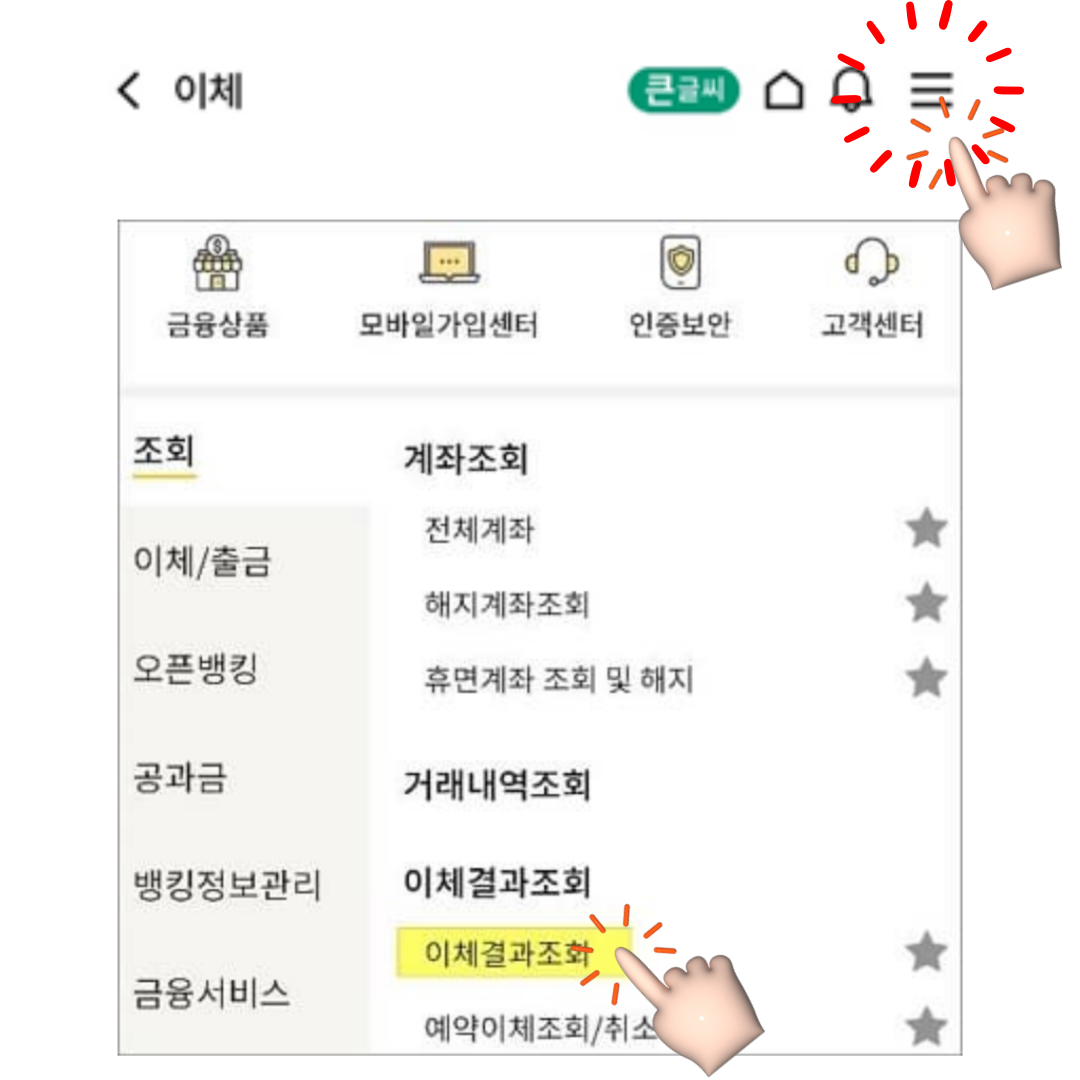
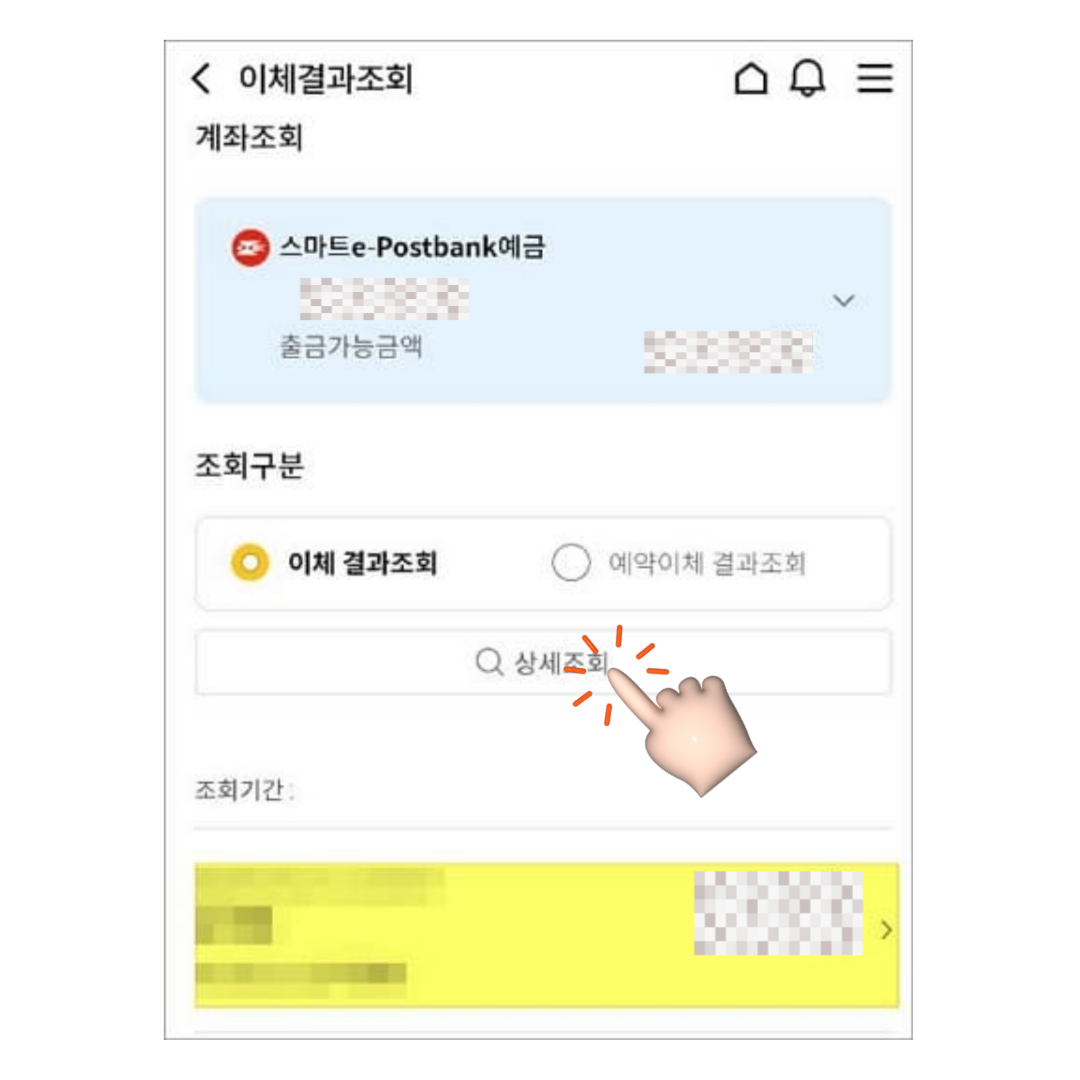
➡️ 이체 내역 조회 방법
- 메인 화면에서 오른쪽 상단에 3줄 모양(≡) 아이콘을 터치후, ‘이체’ 또는 ‘조회’ 메뉴를 선택합니다.
- ‘이체 결과 조회’ 또는 ‘거래내역 조회’ 메뉴를 클릭합니다.
- 확인이 필요한 기간을 설정하고 ‘조회’ 버튼을 누르면 해당 기간 동안의 이체 내역이 표시됩니다.
- 기본적으로 최근 1개월 내역이 조회되며, 기간을 조정하여 더 과거의 거래도 확인할 수 있습니다.
3. 이체확인증 발급받기
조회된 이체 내역 중 이체확인증이 필요한 거래를 선택한 후, 다음과 같이 진행합니다.
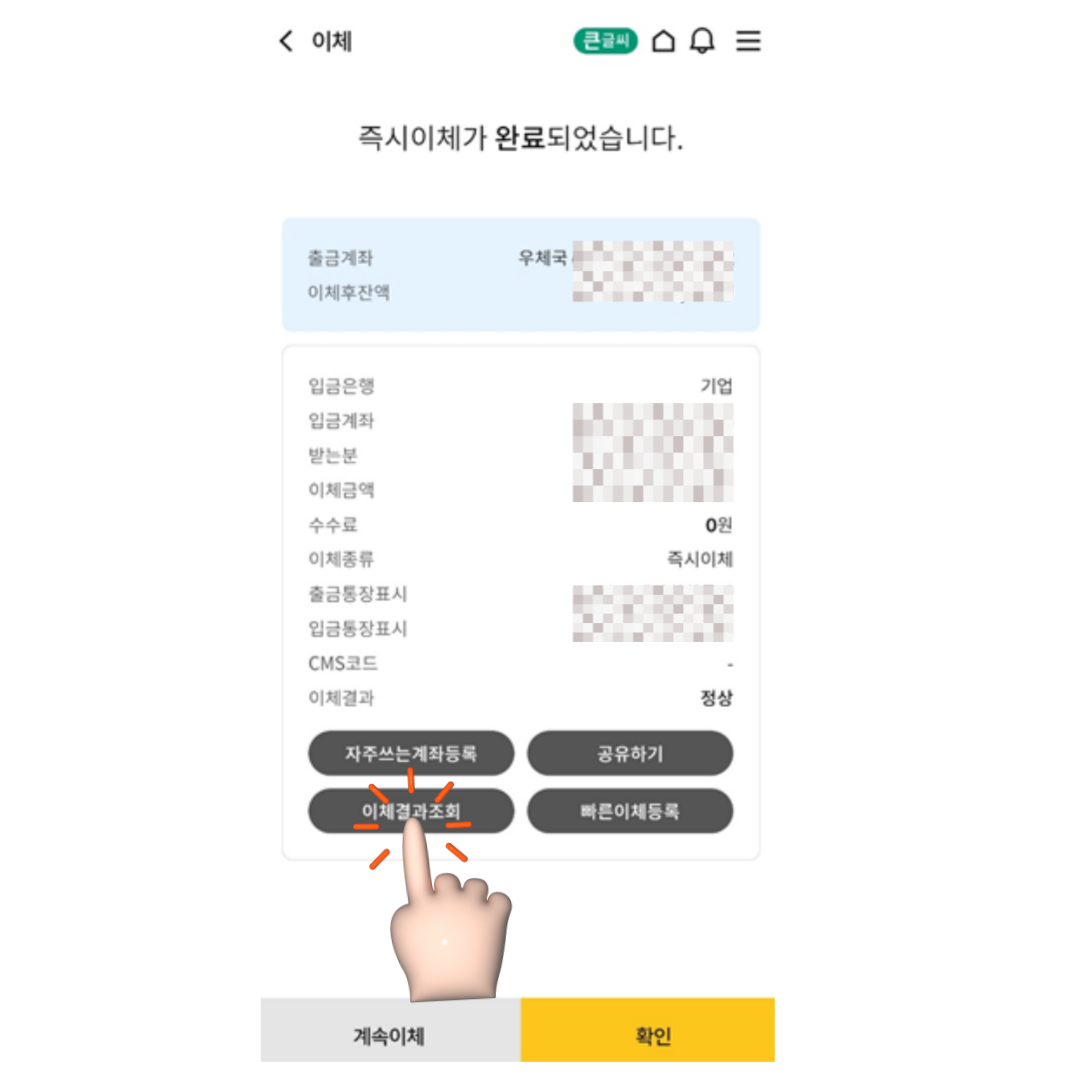
➡️ 이체확인증 발급 절차
- 발급하려는 이체 건을 선택하여 상세 내역을 확인합니다.
- 화면 하단 또는 상단에서 ‘이체확인증 발급’ 버튼을 클릭합니다.
- 이체확인증에 포함될 정보를 확인한 후 발급 요청을 합니다.
- 확인증이 화면에 표시되며, 필요에 따라 저장 또는 출력할 수 있습니다.
4. 이체확인증 저장 및 출력 방법
이체확인증 발급 후, 서류 제출 또는 보관을 위해 저장 및 출력이 필요할 수 있습니다.
➡️ 저장하는 방법
- PDF 저장: 스마트폰에서 PDF 파일로 다운로드하여 이메일 전송 또는 클라우드(네이버 클라우드, 구글 드라이브 등)에 저장할 수 있습니다.
- 스크린샷 저장: 스마트폰 캡처 기능을 이용해 확인증을 이미지로 저장할 수도 있습니다.
➡️ 출력하는 방법
- PC로 전송 후 출력: PDF 파일을 이메일로 보내거나 USB로 옮겨 PC에서 출력합니다.
- 모바일 프린터 사용: Wi-Fi 또는 Bluetooth 기능이 있는 프린터를 이용해 스마트폰에서 바로 인쇄할 수 있습니다.
💡 유의사항
- 이체확인증 발급이 가능한 기간
- 보통 최근 1~3년간의 거래 내역은 앱에서 즉시 조회 가능하지만, 더 오래된 내역은 가까운 우체국 방문이 필요할 수도 있습니다.
- 이체확인증과 거래명세표 차이
- 이체확인증은 특정 거래(송금, 이체 등)에 대한 증빙 서류로 활용됩니다.
- 반면, 거래명세표는 계좌의 전체 거래 내역을 한눈에 확인하는 용도로 사용됩니다.
- 공동인증서(구 공인인증서) 필요 여부
- 간편인증(지문, 패턴, PIN) 사용자는 인증서 없이도 조회 가능하지만, 출력 또는 공식 증빙 서류 제출용으로 활용할 경우 인증서 인증이 필요할 수도 있습니다.
- 은행 점검 시간 주의
- 우체국뱅킹은 점검 시간이 따로 있으며, 일부 심야 시간대(보통 23:50~00:30)에는 거래 내역 조회가 제한될 수 있습니다.
2️⃣ 우체국 인터넷 뱅킹 이체확인증 발급방법
1. 우체국 인터넷뱅킹 접속 및 로그인
PC에서 이체확인증을 발급받기 위해서는 우체국 인터넷뱅킹 홈페이지에 접속해야 합니다.
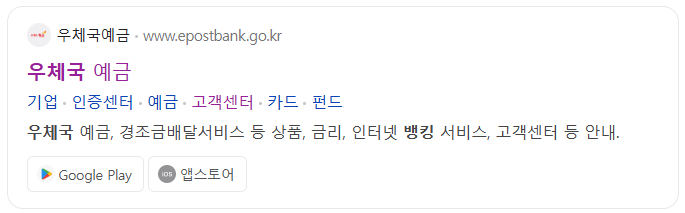
➡️ 접속 방법
- 웹 브라우저(크롬, 엣지, 인터넷 익스플로러 등)에서 아래 주소로 이동합니다.
➡ 우체국 인터넷뱅킹 공식 홈페이지 - 페이지가 정상적으로 열리지 않는다면 팝업 차단 해제 및 보안 프로그램 설치를 확인하세요.
https://www.epostbank.go.kr/
www.epostbank.go.kr
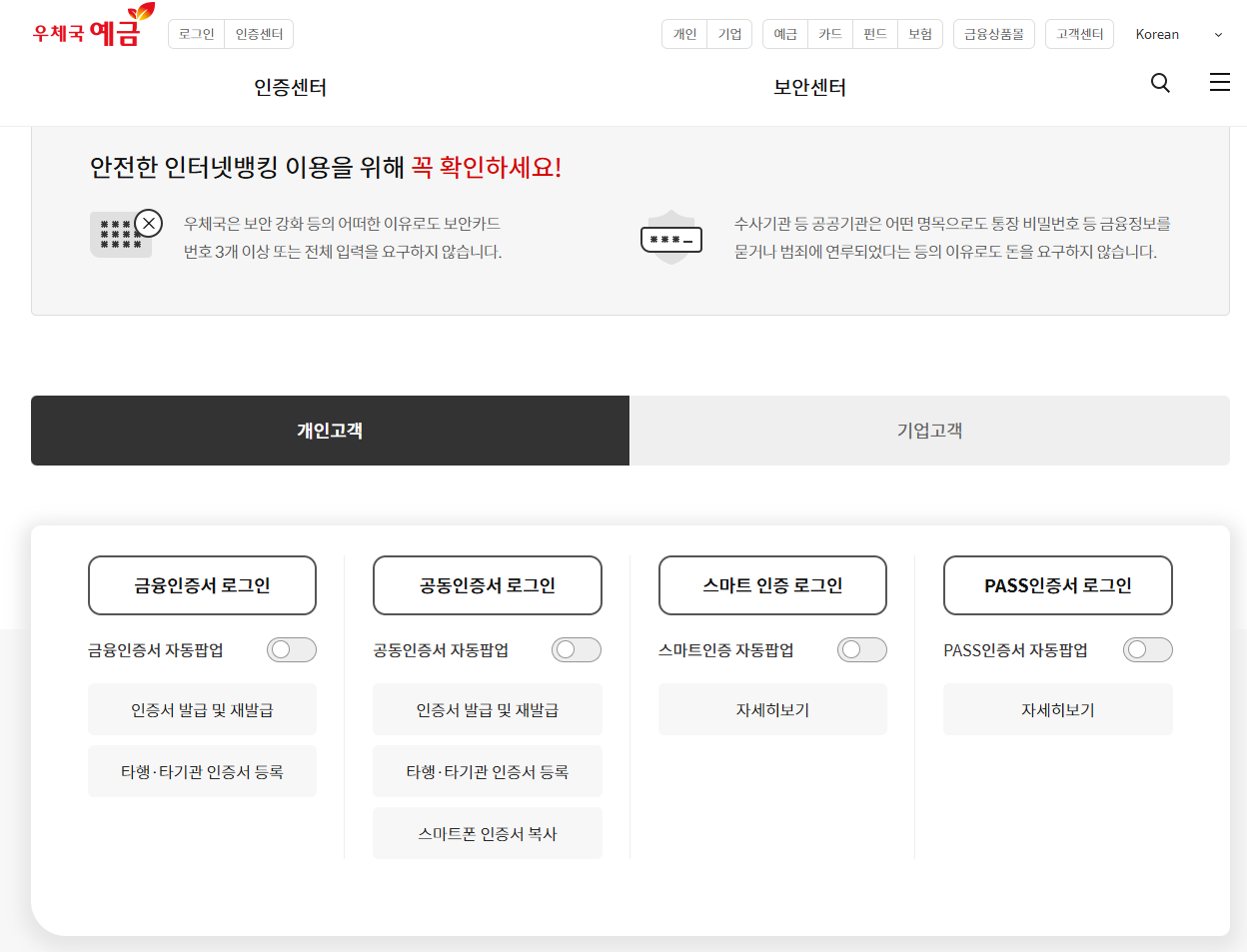
➡️ 로그인 방법
- 우체국 인터넷뱅킹 홈페이지에서 ‘로그인’ 버튼 클릭
- 공동인증서(구 공인인증서) 또는 금융인증서를 이용해 본인 인증 후 로그인
💡 Tip: 만약 공동인증서가 없다면, 가까운 우체국 영업점을 방문하여 등록해야 합니다.
2. 이체 내역 조회하기
이체확인증을 발급받기 위해 먼저 이체 내역을 조회해야 합니다.

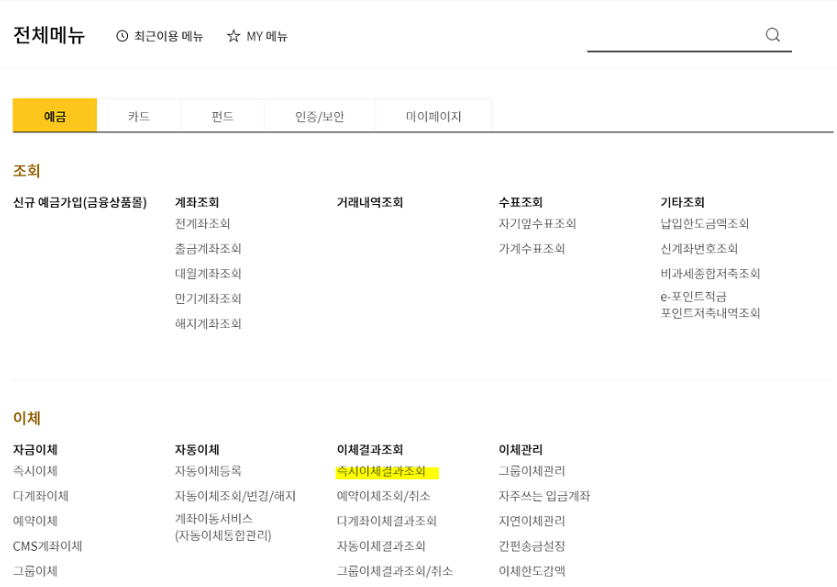
➡️ 이체 내역 조회 방법
- 우체국 예금 홈페이지에서 오른쪽 3줄 모양(≡) 클릭
- 하위 메뉴에서 '이체' > ‘이체결과조회’ 선택
- ‘즉시이체결과조회’를 클릭한 후 조회 기간을 설정하고 ‘조회’ 버튼을 클릭
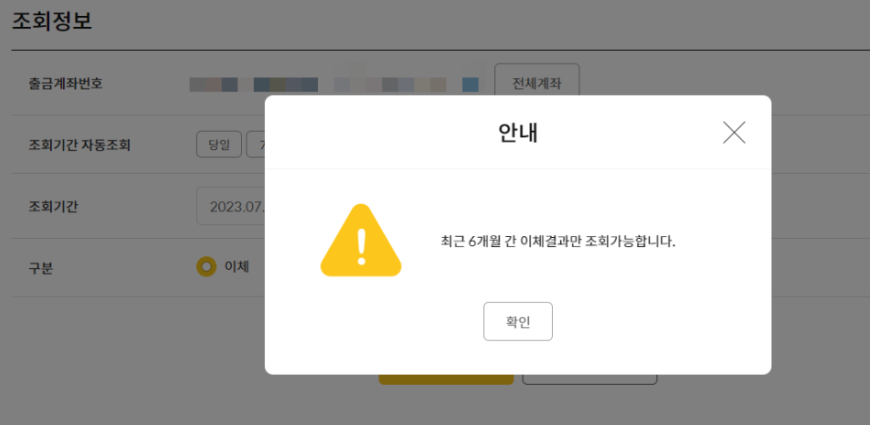
💡 기본적으로 최근 6개월 이내의 거래 내역을 확인할 수 있습니다.
3. 이체확인증 발급받기
조회된 이체 내역 중 이체확인증을 발급받고 싶은 거래를 선택한 후, 다음과 같이 진행합니다.
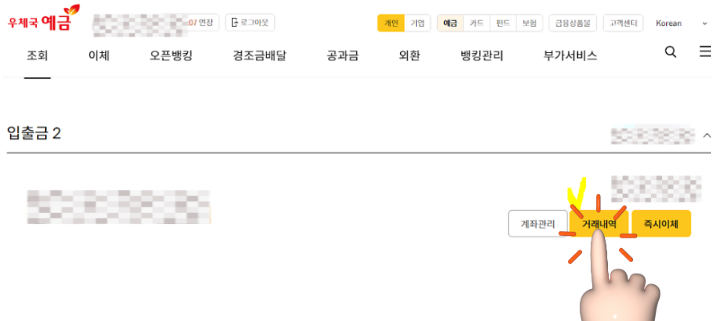
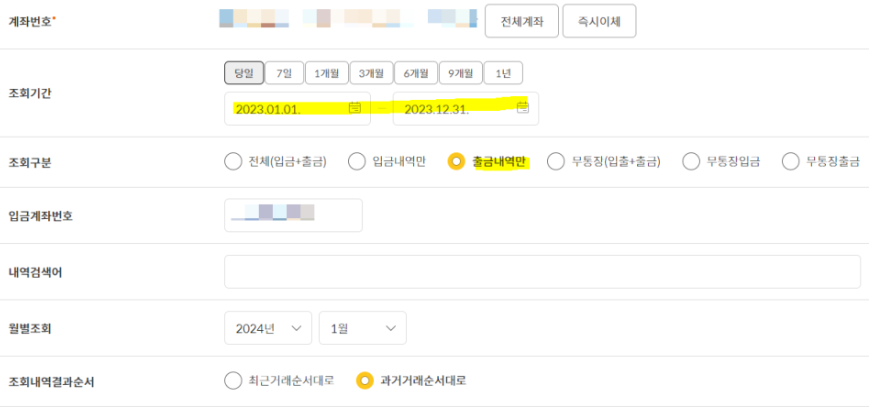
➡️ 이체확인증 발급 절차
- 이체 내역 리스트에서 해당 거래 선택
- 상세 내역 페이지에서 ‘이체확인증 발급’ 또는 ‘증명서 발급’ 버튼 클릭
- 출력 옵션 확인 후, 발급 요청
- 확인증이 화면에 표시되며, 필요에 따라 저장 또는 출력 가능
4. 이체확인증 저장 및 출력 방법
➡️ 저장하는 방법
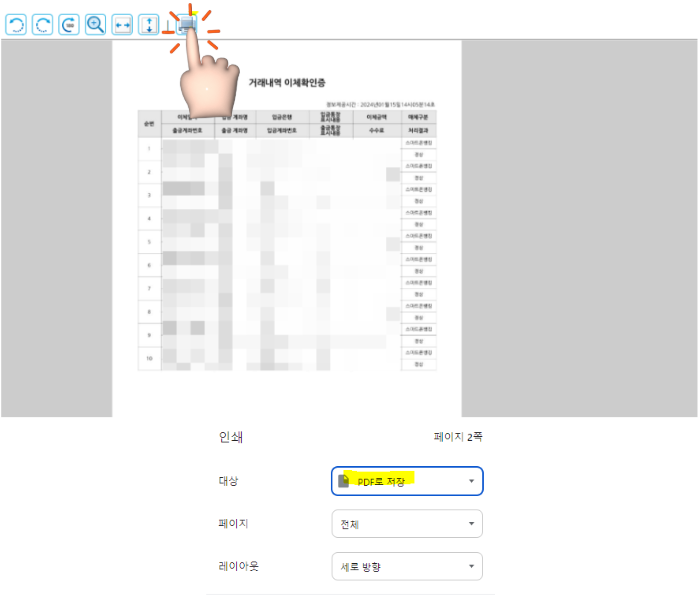
- PDF 파일로 저장: ‘파일 저장’ 옵션을 선택하여 PDF 파일로 다운로드
- 스크린샷 저장: 화면 캡처 후 이미지로 보관
➡️ 출력하는 방법
- 프린터 연결 후 직접 출력
- USB 또는 이메일로 파일 전송 후 다른 기기에서 출력
💡 공식 증빙용으로 제출할 경우, 원본 그대로 출력하는 것이 가장 안전합니다.
💡유의사항 및 추가 정보
- 이체확인증 발급 가능한 기간
- 보통 최근 6개월 내역은 즉시 발급 가능
- 6개월 이전 거래는 ‘거래내역조회’에서 별도로 조회해야 함
- 5년 이상 된 거래 내역은 우체국 영업점 방문 필요
- 공동인증서 필요 여부
- 인터넷뱅킹 로그인을 위해 공동인증서 또는 금융인증서 필수
- 만약 인증서가 없다면, 우체국에서 등록 후 사용 가능
- 은행 점검 시간 주의
- 우체국 인터넷뱅킹은 일부 심야 시간대(보통 23:50~00:30)에는 서비스 이용이 제한될 수 있음
- 원활한 이용을 위해 영업 시간 내(9:00~18:00) 발급하는 것이 좋음
우체국뱅킹 앱을 이용하면 언제 어디서든 손쉽게 이체확인증을 발급받을 수 있습니다.
이체확인증은 세금 신고, 증빙 서류 제출 등 다양한 목적으로 사용될 수 있으므로
필요할 때 빠르게 발급받는 방법을 익혀두면 유용합니다.
특히, PDF 파일로 저장해 두거나 클라우드에 보관해 두면 분실 위험 없이 언제든 다시 활용할 수 있으니 참고하시기 바랍니다.
📌 추가 문의사항이 있다면?
- 우체국 고객센터(1588-1900 / 1544-1900) 또는 가까운 우체국 영업점에서 도움을 받을 수 있습니다.
✔ 이 글이 도움이 되었다면 공유 및 스크랩하여 필요할 때 참고하세요! 😊